
Google Calendarの共有カレンダーにスケジュールが追加されたらiPhoneに通知する(makeを利用)
共有カレンダーの追加に気づけない
Google Calendarで共有カレンダーを利用している方は多いと思います。
「あれ、こんな予定入ってたっけ?」となったことはありませんか?
私も家族でGoogle Calendarの共有カレンダーを利用していて、Google Calendarに予定が追加されても、他方には通知も何もなく予定が入ったことに気づけないという課題がありました。
前回、IFTTTを利用してGoogle Calendarの共有カレンダーに相手から登録があった場合に、自分のiPhoneにpush通知を行う方法をご紹介しましたが、今回はIFTTTではなくmake(Integromat)を利用した方法となります。
IFTTTとの違いは特になく、やれることは変わらないです。私はプライベートではmakeを使う機会が多くなってきたので、自動化のタスクはmakeに寄せてまとめていきたいというのがモチベーションです。
共有カレンダーに予定が追加されたらmakeを使ってiPhoneに通知する
makeはこちらから登録できます。
https://www.make.com/en/register?pc=birdy53
makeのシナリオ全体像はこれだけです。あとはiPhoneにmakeアプリをインストールしておきます。makeアプリのAppStoreのリンクはこちらです。

Google Calendarのコネクションは自分のGoogleアカウントで接続します。Gmailのコネクタの利用の際には1週間毎に再接続を推奨というかなり厳しい利用上の制約がありましたが、Google Calendarは特に無いようです。
イベントは "Watch Events"を利用します。イベントが登録されるとこのシナリオが実行されます。
Apple iOSのコネクタでは、カレンダーのイベントの時間について一工夫必要でした。時刻がUTCで表示されるので、日本時間(JST)に変換が必要です。
私は画像の通りカレンダーの開始時間を日本時間に変換して利用しています。
formatDate(1.start; "YYYY-MM-DD(ddd) HH:mm"; "Asia/Tokyo")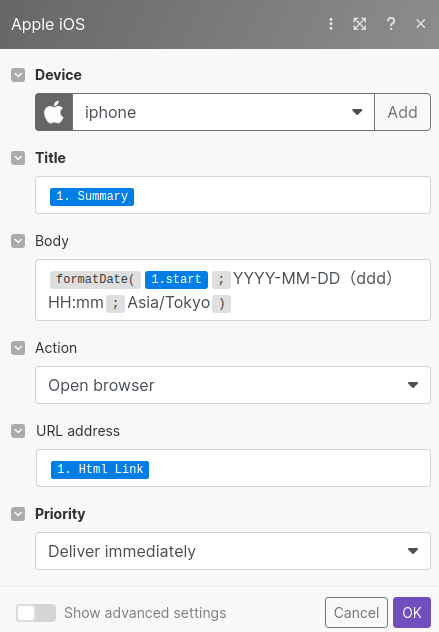
URL addressはGoogle CalendarのHTMLリンクを設定しています。
ただし、これは私が力不足なところなのですが、リンクを押してもうまく表示できないという問題があります。

iPhoneの通知は画像のようになります。どのようなスケジュールが登録されたか、通知で分かるようになっていますね。これでなんとなーく、どんな予定が追加されたか把握できるので、突然「こんな予定入ってたっけ?」ということから開放されそうです。
HTMLリンクについては、この通知を押すと開くのですが、次の画像のようになって表示がされないんですよね。これが解決できたらまた記事をアップデートしようと思います。(Google Calendarの知識不足な気がする。。)

makeは他にも便利なコネクタがたくさんありますので、今後もめんどうなリーティンタスクを自動化していこうと思います。
それではまた。
この記事が気に入ったらサポートをしてみませんか?
